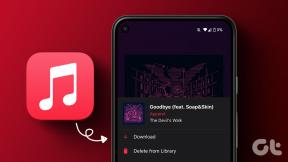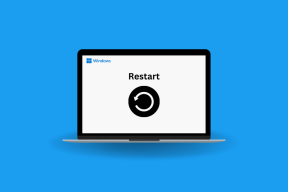כיצד להשתמש באוואטר שלי בפייסבוק בוואטסאפ
Miscellanea / / November 29, 2021
חלפו הימים שבהם צרכנים נהגו להשתמש באימוג'ים, גיפים ומדבקות כדי להביע רגשות. אנשים רוכנים ל-Memoji ו-Snapchat Bitmoji של אפל במהלך צ'אטים ושיחות. אתה יכול ליצור את הגרסה שלך לאוואטרים כאלה באמצעות טונות של אפשרויות התאמה אישית, סגנונות לבוש, תסרוקות ועוד. גם פייסבוק עולה לרכבת עם ה השקת אווטאר. והחדשות הטובות הן, שאתה יכול להשתמש בקלות באווטארים של פייסבוק במהלך צ'אטים בוואטסאפ, ואפילו להטמיע אווטאר כמו שלך להציג תמונה בוואטסאפ.

האווטרים של פייסבוק הם עניין גדול יותר בהשוואה ליריביו. ראשית, הוא מגיע ישירות ליותר ממיליארד משתמשים, ושנית, החברה לא השאירה אבן על כנה בכל הנוגע לאפשרויות התאמה אישית. מניסיוני, אפשרויות ההתאמה האישיות אפילו טובות יותר ממה שמציעות אפל וסנאפצ'ט למשתמשים.
לאחר יצירת אווטאר של פייסבוק מאפס, החברה מציעה רשימה של אווטרים מוכנים לשימוש עם ביטויים וסגנונות שונים. מובן, אין דרך ישירה לשמור אותם בגלריית הטלפון שלך. אבל פייסבוק כן מציעה דרך מסודרת לשתף אותם באמצעות רשתות חברתיות אחרות כמו אינסטגרם, Snapchat, WhatsApp, Messenger ועוד.
כבר כיסינו מדריך מפורט ליצירת אווטרים בפייסבוק. בפוסט זה נדבר על איך להשתמש באוואטרים של פייסבוק בוואטסאפ ובמסנג'ר. בואו נתחיל.
גם על Guiding Tech
צור אווטרים בפייסבוק
יש לנו כבר הסבר מפורט מדריך ליצירת אווטרים בפייסבוק מאפס. לא ניכנס לכל פרטי ההתאמה האישית, ונכסה במהירות את התהליך בשלבים הבאים.
שלב 1: פתח את אפליקציית פייסבוק באייפון או באנדרואיד שלך.
שלב 2: עבור לתפריט פייסבוק בפינה הימנית התחתונה באייפון. אם אתה משתמש בפייסבוק באנדרואיד, האפשרות תהיה בפינה השמאלית העליונה.
שלב 3: בחר באפשרות אווטארים.

שלב 4: זה יפתח את תפריט יצירת אווטאר עם טונות של אפשרויות התאמה אישית.
שלב 5: עכשיו, הגיע הזמן להוסיף עוד אלמנטים לאוואטר שלך. אתה יכול לבחור גווני עור, תסרוקת, צורת פנים, משקפיים, שיער פנים, ואפילו להתאים אישית תלבושות שיתאימו למראה ולסגנון שלך.


שלב 6: בכל עת, ניתן לגלול חזרה לתפריט ולשנות כל פרט. לאחר ההשלמה, לחץ על כפתור סיום בפינה הימנית העליונה.
כעת, אווטאר מוכן לשימוש בפייסבוק. הקש על תפריט המדבקות שלמעלה והסתכל על מדבקות מוכנות לשימוש המבוססות על האווטאר שלך.
השתמש באוואטרים של פייסבוק בוואטסאפ
היישום החלק של פייסבוק של אווטארים מאפשר לך להשתמש בהם בקטע התגובות של פייסבוק, מסנג'ר של פייסבוק, והגדר אותו כתמונת פרופיל. אבל התהליך לא כל כך קל כשאתה מנסה להשתמש בו בוואטסאפ. עברו על השלבים הבאים כדי להשתמש באוואטרים של פייסבוק ב-WhatsApp.
שלב 1: במהלך שיחות WhatsApp, אתה עשוי לקבל תחושה של שימוש באוואטר של פייסבוק בצ'אט. לשם כך, פתח את אפליקציית פייסבוק במכשיר שלך.
שלב 2: עבור לתפריט פייסבוק וטען את האווטאר הנוכחי שלך.
שלב 3: הקש על תפריט המדבקה בפינה השמאלית העליונה וטען את כל מדבקות ברירת המחדל על סמך האווטאר שלך.


שלב 4: הקש על המדבקה שבה תרצה להשתמש בוואטסאפ, והיא תבקש ממך לשתף באמצעות תפריט השיתוף המקורי.
שלב 5: בחר אפשרויות נוספות והקש על WhatsApp. בחר את השיחה שבה אתה רוצה לשתף את המדבקה ו-WhatsApp ישתף אותה כתמונה.

הבעיה בשיטה היא שבכל פעם תצטרכו להיכנס לתפריט אווטאר באפליקציית פייסבוק כדי לשתף את מדבקת האווטאר שלכם בוואטסאפ. הפתרון הטוב יותר הוא שאתה יכול לשמור את האווטארים האלה של פייסבוק כתמונה בגלריית הטלפון שלך ולהשתמש בבורר התמונות ב-WhatsApp כדי. לשלוח אווטרים.
גם על Guiding Tech
שמור אווטרים של פייסבוק בטלפון
ברגע שאתה משתף את האווטאר של פייסבוק בוואטסאפ, זה די קל לשמור אותם בטלפון. תן לי להסביר בפירוט.
ראשית, עליך לשתף את האווטאר של פייסבוק בוואטסאפ באמצעות. טריק למעלה. כעת עקוב אחר ההוראות שלב אחר שלב למטה כדי לשמור. אווטרים של פייסבוק בגלריית הטלפון.
שלב 1: פתח את שיחת WhatsApp שבה שיתפת אווטרים בפייסבוק.
שלב 2: הקש על תמונת האווטאר שברצונך לשמור.
שלב 3: הקש על כפתור השיתוף בפינה השמאלית התחתונה.


שלב 4: בחר שמור וזה ישמור את תמונת אוואטר פייסבוק בגלריית המכשיר.
מעתה ואילך תוכלו לשלוח בקלות את אווטאר פייסבוק בשיחה באמצעות בורר התמונות המוגדר כברירת מחדל ב-WhatsApp.
כאשר אתה משתמש בכפתור השיתוף ב-WhatsApp כדי לשמור את התמונה, הוא מציע גם להגדיר את האווטאר כתמונת פרופיל ב-WhatsApp. חתוך את. תמונה בצורה מעגלית וכדאי להגדיר אותה כתמונת התצוגה שלך. וואטסאפ.

גם על Guiding Tech
כיצד לערוך את האווטאר שלך
עיצבת את השיער שלך או שהתחלת להרכיב משקפיים לאחרונה? ייתכן שתרצה לעדכן את אווטאר הפייסבוק שלך על סמך המראה החדש שלך.

כדי לערוך את האווטאר שלך, עבור לתפריט אווטאר והקש על כפתור ערוך. בצע את השינויים הדרושים מהאווטאר המוכר. תפריט יצירה ולחץ על כפתור סיום בחלק העליון.
שתף אווטרים של פייסבוק בדרכים
אולי פייסבוק איחרה למשחק הזה, אבל בסך הכל. יישום אווטאר מתחשב. יש התאמה אישית עשירה. אפשרויות ליצירת אווטאר, ותוכלו להשתמש בו בכל מקום באפליקציה. כמו גם בפלטפורמות אחרות כגון WhatsApp, iMessage, ועוד באמצעות. תפריט השיתוף. עכשיו קדימה והרשים את חבריך עם ייחודיות. אווטרים של פייסבוק.
הבא בתור: Messenger Rooms היא פונקציה חדשה נוספת של פייסבוק. קרא את הפוסט למטה כדי למצוא את 11 הדברים המובילים על חדרי מסנג'ר של פייסבוק.